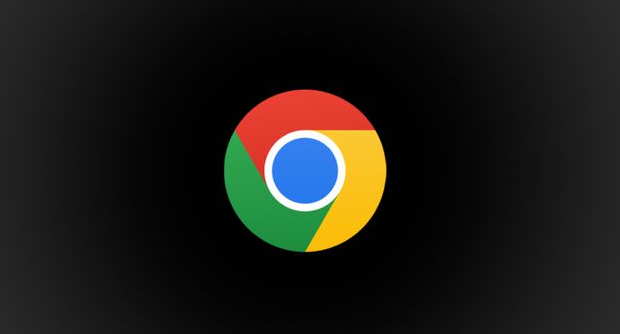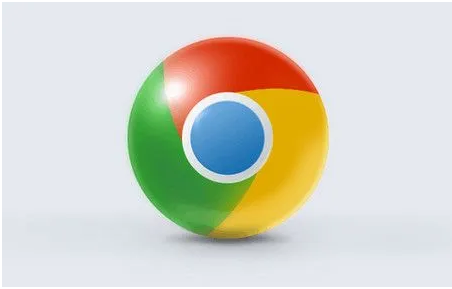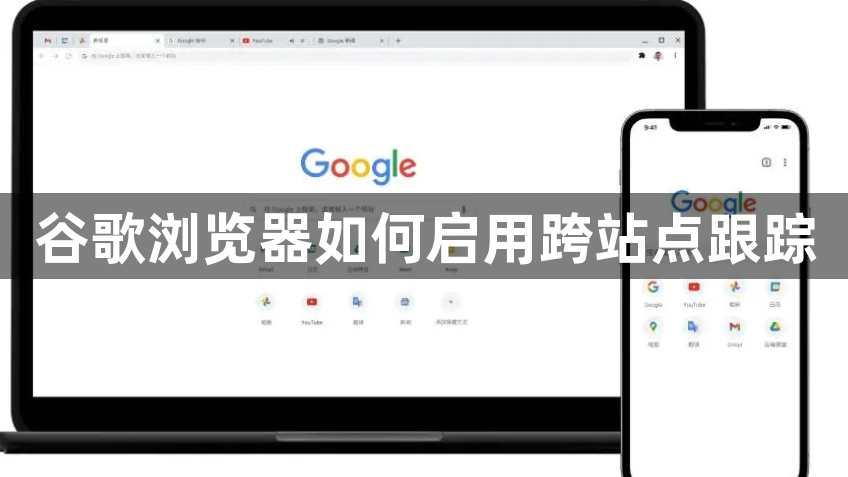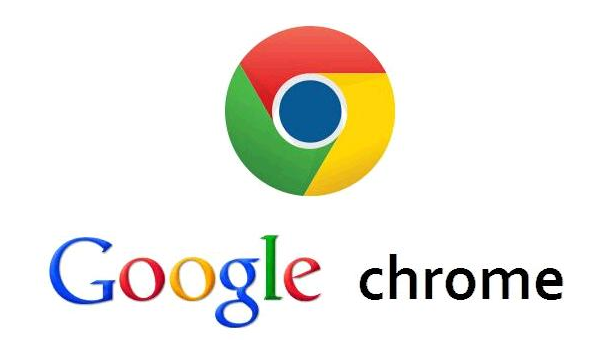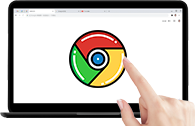Chrome如何启用隐身模式?Chrome浏览器是如今知名度最高的一款网络浏览器软件,这款浏览器拥有多种浏览器模式,用户可以根据自己的需求进行切换,其中隐身模式就是无痕模式,能够有小保护用户的隐私安全,并且浏览不留痕迹,那么想要切换至隐身模式需要哪些步骤呢。本篇文章就给大家带来Chrome开启隐身模式详细步骤一览,大家赶紧来看看了解一下吧。

Chrome开启隐身模式详细步骤一览
1、打开谷歌浏览器页面(如图所示)。
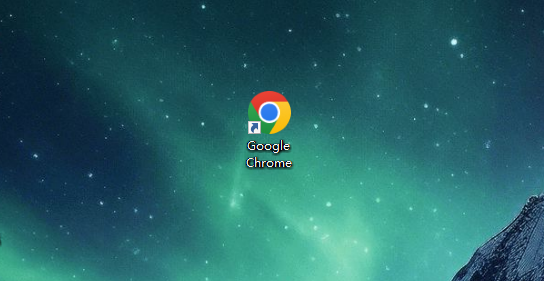
2、点击浏览器右上角的三横按钮(如图所示)。
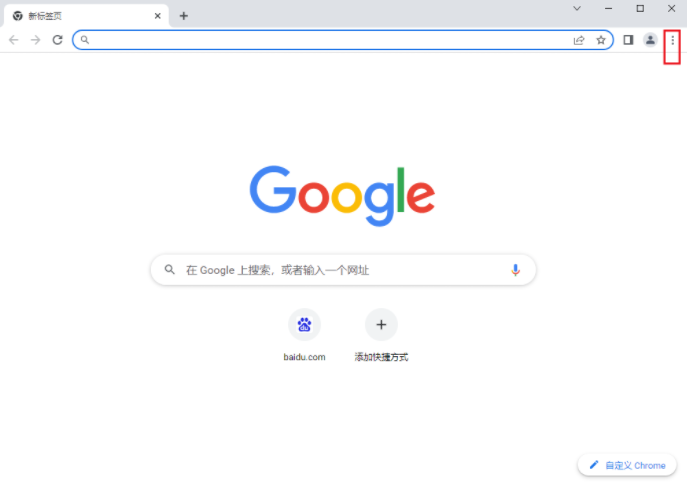
3、然后点击打开新的隐身窗口(如图所示)。
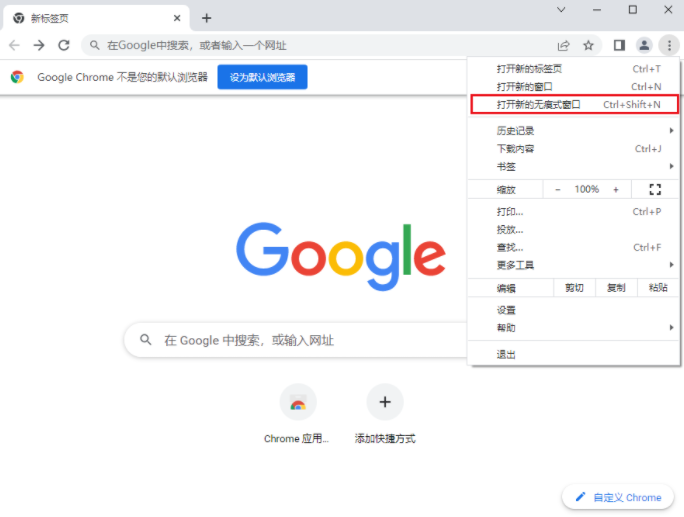
4、这时会提示你已进入隐身模式(如图所示)。
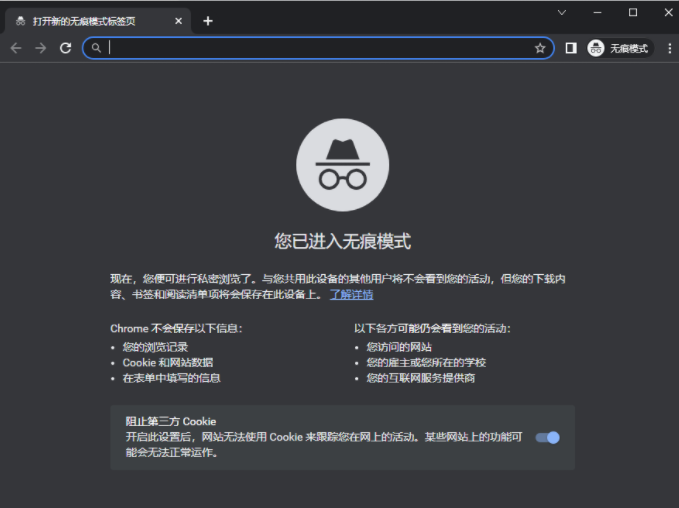
5、点击打开一个网页时左上角都显示为隐身模式的图标(如图所示)。
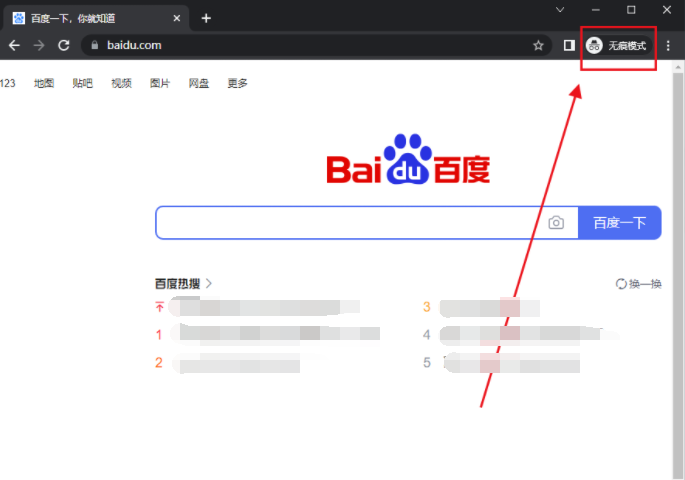
上述就是【Chrome如何启用隐身模式?Chrome开启隐身模式详细步骤一览】的全部内容啦,希望大家能够获取到帮助,更多精彩教程,请继续关注下一期更新!

 谷歌浏览器安卓版
谷歌浏览器安卓版